ዝርዝር ሁኔታ:
- አቅርቦቶች
- ደረጃ 1 - Otwieramy Włącznik
- ደረጃ 2 - ሉቱጄሚ ፕሪዞዲዲ
- ደረጃ 3 የፕሮግራም አዘጋጅ FTDI
- ደረጃ 4: Łączymy Włącznik Z Programatorem
- ደረጃ 5: Wgrywanie EspEasy
- ደረጃ 6 - Instalacja Raspbiana I Uruchomienie Raspberry
- ደረጃ 7: Konfiguracja Raspberry
- ደረጃ 8: Konfiguracja Domoticz
- ደረጃ 9: Konfiguracja EspEasy
- ደረጃ 10: Finał

ቪዲዮ: ጥ-ንክኪ WiFi መቀየሪያ EspEasy Domoticz Bez N: 10 ደረጃዎች

2024 ደራሲ ደራሲ: John Day | [email protected]. ለመጨረሻ ጊዜ የተሻሻለው: 2024-01-30 07:29

W tym poradniku opiszę proces przerobienia włącznika Q-touch bez przewodu neutralnego N, tak aby działał z EspEasy i Domoticz.
አቅርቦቶች
Co będzie potrzebne:
- włącznik Q touch bez przewodu neutralnego
np taki:
- konweter USB - RS232 UART FT232RL FTDI
np taki:
- raspberryPI z kartą SD
- czytnik kart SD
- kabel mini USB - ዩኤስቢ
- kilka przewodów połączeniowych
- ሉቱዋኒካ
ደረጃ 1 - Otwieramy Włącznik
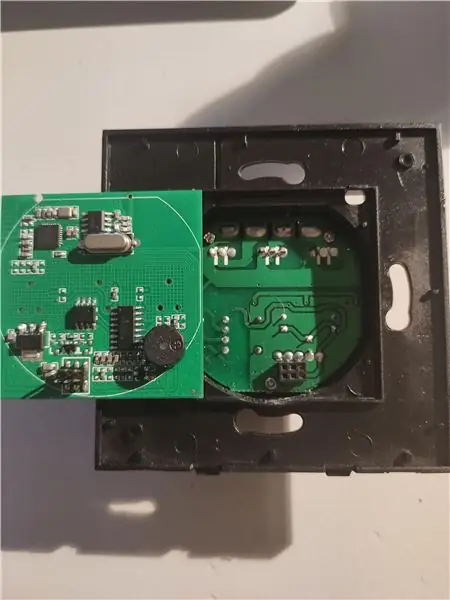


ና początku należy zdjąć przedni ፓነል። Tuż pod panelem widać płytkę drukowaną wraz z panelem dotykowym። W dolnej części jest wcięcie za które trzeba załapać i podważyć całą płytkę ku górze። Spokojnie odkładamy resztę włącznika, elementem który ናስ interesuje jest płytka z zamontowanym panelem dotykowym.
ደረጃ 2 - ሉቱጄሚ ፕሪዞዲዲ

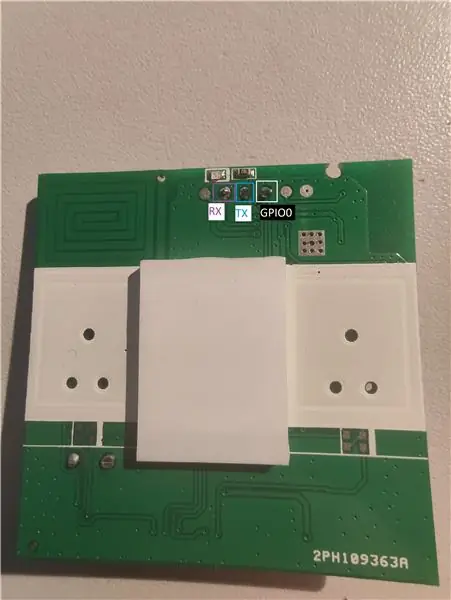
ና zdjeciach oznaczone zostały piny do których należy dolutować przewody.
ደረጃ 3 የፕሮግራም አዘጋጅ FTDI

ና zdjeciu widoczne są potrzebne nam piny programatora oraz ustawienie zworki and działanie 3, 3V.
ደረጃ 4: Łączymy Włącznik Z Programatorem
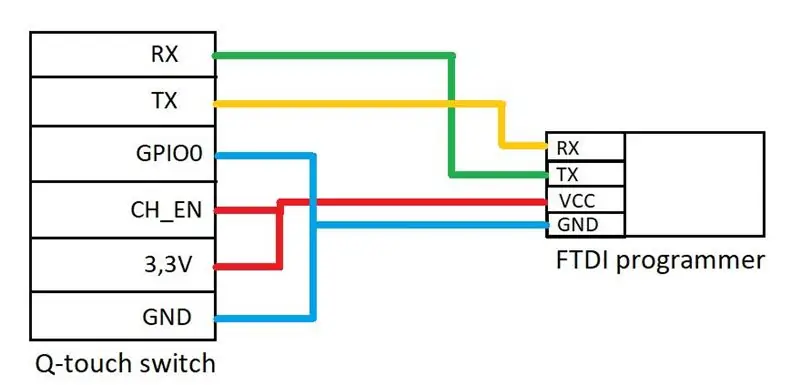
ና zdjęciu przestawione jest połączenie przewodów włącznika z przewodami programatora.
ደረጃ 5: Wgrywanie EspEasy
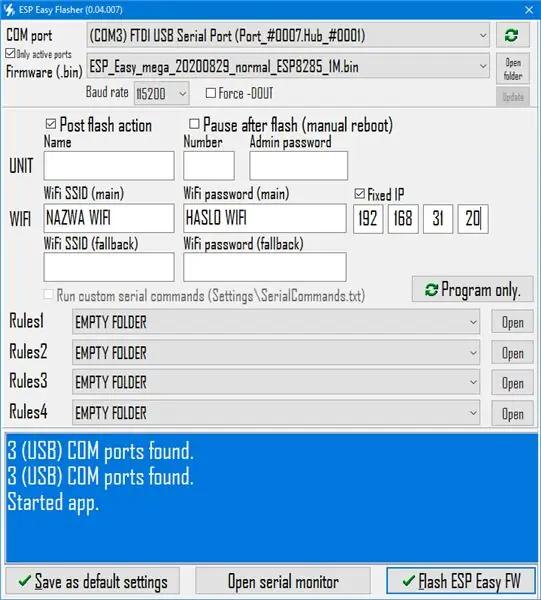

Sciągamy Esp ቀላል ፍላሽ መሣሪያ
Włączamy ፕሮግራም i wybieramy:
ኮም ወደብ -ወደብ naszego programatora FTDI
የጽኑ ማስቀመጫ ፦ ESP_Easy_mega_20200829_normal_ESP8285_1M
እርምጃ ይለጥፉ: zaznaczone
WiFi SSID: nazwa naszego WiFi
የ Wifi ይለፍ ቃል - WiFi ን ይłል
ቋሚ IP: zaznaczone, wpsisujemy stałe IP dla naszego włącznika
(jeśli nasz መግቢያ ወደ ቁ. 192.169.31.1 ወደ wybieramy ቁ. 192.168.31.20)
Klikamy ፍላሽ Esp ቀላል FW.
ቼካሚ እና ዛኮንቺንሴ ፕሮሴሱ ፣ ዞባክዚሚ ኮይ w stylu:
ተከናውኗል! (ከፈለጉ ክፍሉን ማለያየት ይችላሉ።)
የአሃዝ ቁጥር 192.168.31.20 በ 80ms ምላሽ ተሰጥቷል።
W tym momencie powinnismy być w stanie już w przeglądrace wpisac IP wlacznika i zobaczyć stronę ESPEasy.
ደረጃ 6 - Instalacja Raspbiana I Uruchomienie Raspberry
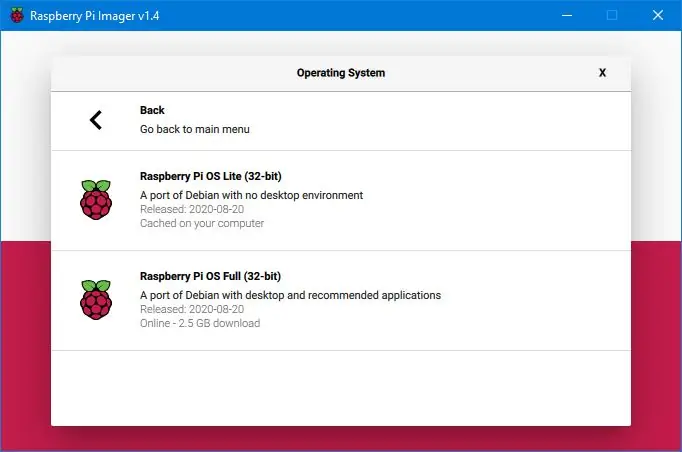
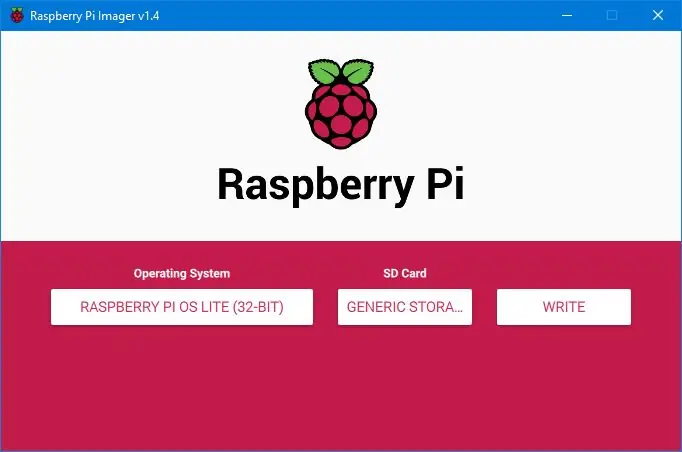
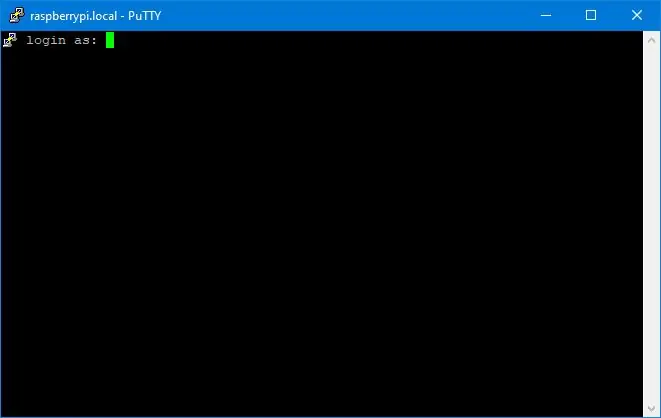
እና ከፖዚትኩ ጋር የ Raspberry Pi Imager
የኡራቻሚሚ ፕሮግራም i wybieramy:
- Raspberry Pi OS Lite
- naszą kartę SD podpiętą poprzez czytnik kart
ክሊካሚ WRITE i czekamy እና zakończenie wgrywania Raspbiana።
Następnie przygotowujemy dwa pliki:
- pusty plik o nazwie SSH bez rozszerzenia
- plik wpa_supplicant z rozszerzeniem.conf
W środku wpa_supplicant.conf wpisujemy:
ሀገር = PLctrl_interface = DIR =/var/run/wpa_supplicant GROUP = netdev
update_config = 1
አውታረ መረብ = {
ssid = "NAZWA TWOJEJ SIECI WIFI"
scan_ssid = 1 psk = "HASŁO አድርግ TWOJEJ SIECI WIFI"
key_mgmt = WPA-PSK
}
Zmieniamy tylko nazwę i hasło WiFi እና swoje.
Kopiujemy oba spreparowane pliki bezpośrednio and kartę SD.
Wkładamy kartę SD do RaspberryPI ን ያድርጉ።
Włączamy malinkę.
Zyczymy się do malinki poprzez SSH np za pomocą Putty wpisując jako adres: raspberrypi.local port: 22.
”
Powinniśmy zobaczyć powiadomienie o logowaniu takie jak እና trzecim zdjęciu.
ደረጃ 7: Konfiguracja Raspberry
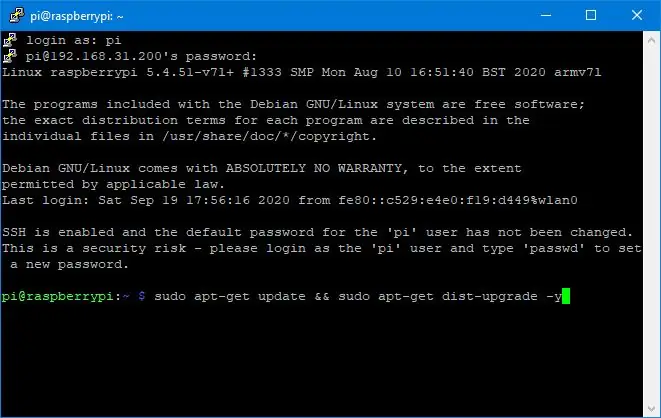
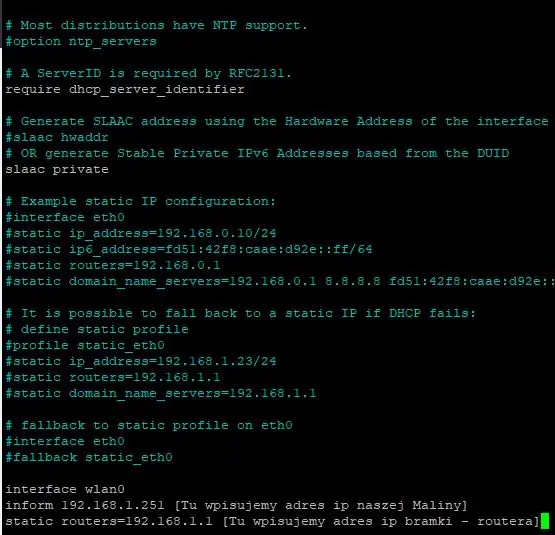
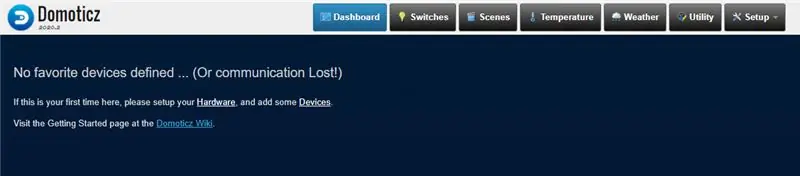
ና początku trzeba zalogować sie do maliny:
መግቢያ: pi
የይለፍ ቃል: እንጆሪ
Ustawiamy stałe IP naszego raspberry poprzez: sudo nano /etc/dhcpcd.conf
dopisujemy:
በ WiFi በኩል:
በይነገጽ wlan0
የማይንቀሳቀስ ip_address = 192.168.1.23/24 [ቱ wpisujemy adres ip naszej Maliny]
የማይንቀሳቀስ ራውተሮች = 192.168.1.1 [ቱ wpisujemy adres ip bramki - routera]
የማይንቀሳቀስ domain_name_servers = 8.8.8.8 8.8.4.4 Tu wpisujemy dns]
Restartujemy malinkę poprzez: sudo ዳግም ማስነሳት
ቼካሚ እና ፖኖውኔ uruchomienie i spawdzamy czy adres IP jest taki jaki ustawiliśmy.
Następnie aktualizujemy ስርዓት poprzez: sudo apt-get update && sudo apt-get dist-upgrade -y
ኮሌጅኖ wpisujemy: sudo raspi-config
Wybieramy “Advenced Options” እና następnie FileSystem ን ያስፋፉ። ክሊካሚ እሺ።
Wybieramy Finish i zagadzamy sie እና እንደገና አስጀምር።
Ostatnim punktem jest instalacja Domoticza za pomocą komendy:
sudo curl -L install.domoticz.com | ባሽ
ና każde pytanie podczas instalacji klikamy eneter።
Sprawdzamy czy Domoticz dostępny jest pod adresem:
IP_naszej_maliny: 8080
ደረጃ 8: Konfiguracja Domoticz
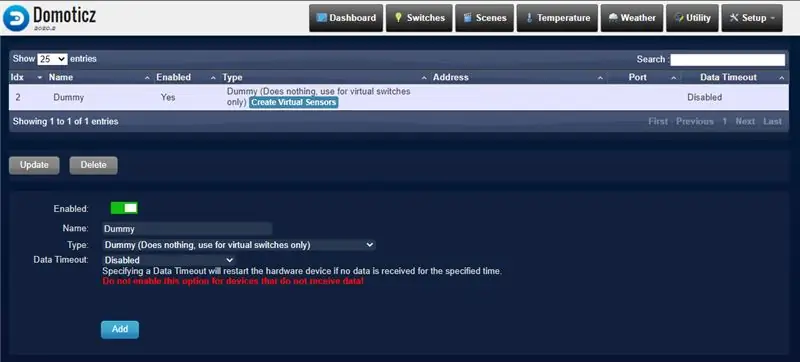
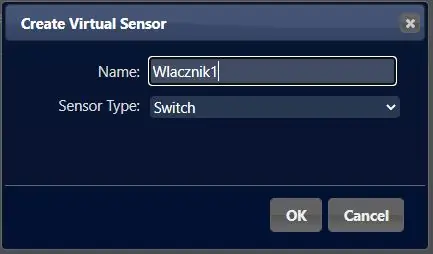
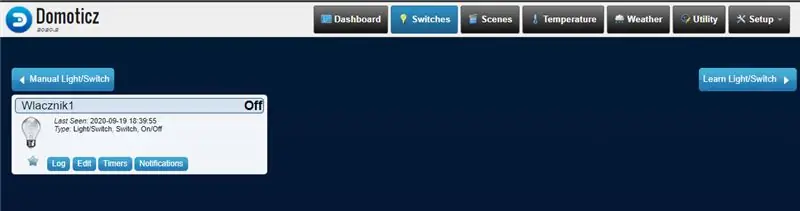
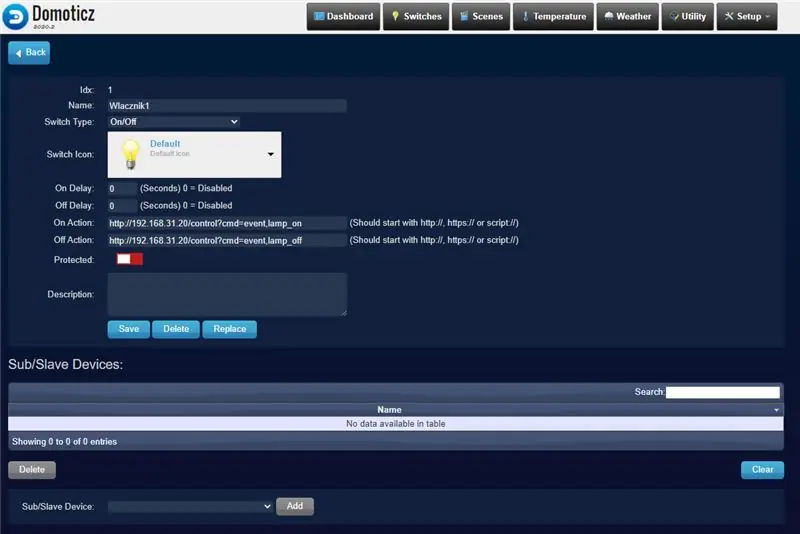
ከዚህ በኋላ ሃርድዌር እና ሃርድዌር እኔ ዱዳጂሜይ ነው።
Nastepnie klikamy ምናባዊ ዳሳሾችን ይፍጠሩ i wyberamy ዳሳሽ ዓይነት: ቀይር
W tym momencie nowy przełącznik zostanie dodany do sekcji Switches.
Klikamy አርትዕ.
Sprawdzamy Idx włącznika i zapamiętujemy ፣ gdyż bedzie potrzebny w konfiguracji EspEasy።
W poisu on Action wpisujemy: https:// ADRES_IP_WLACZNIKA/control? Cmd = event, lamp_o…
W poisu off Action wpisujemy: https:// ADRES_IP_WLACZNIKA/control? Cmd = event, lamp_…
Kończymy wszystko klikając አስቀምጥ።
ደረጃ 9: Konfiguracja EspEasy
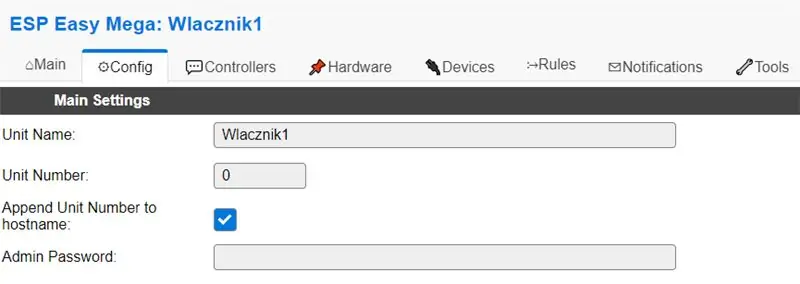

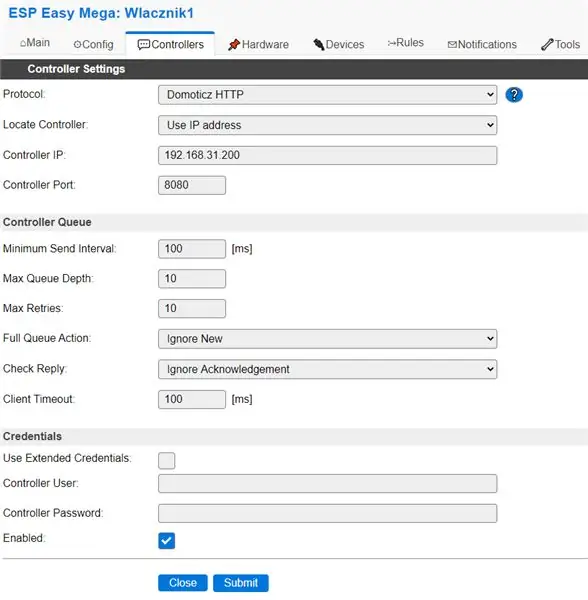
W tym punkcie musimy skonfigurować EspEasy tak aby obsługiwał prawidłowo włącznik.
ና początku w zakładce Config zmieniamy nazwę naszego Włącznika.
W zakładce Controllers dodajemy nowy kontroler wpisując jego IP a resztę tak jak na 3 zdjęciu.
W zakładce Hardware ustawiamy wszystko jak na zdjęciu 4.
W zakładce Devices ustawiamy wszystko jak na screenach poza IDX ፣ które powinno zgadzać się z tym w Domoticz።
Wchodzimy do Tools a następnie Advanced Settings i ustawiamy Rules na የነቃላቸው።
W zakładce ደንቦች wpisujemy:
በመብራት_ ላይ ዶፒዮ ፣ 12 ፣ 1
ጂፒዮ ፣ 13 ፣ 1
endon
በመብራት_ውጣ ላይ ያድርጉ
ጂፒዮ ፣ 12 ፣ 0 ጂፒዮ ፣
13, 0
endon
በመንካት#መቀየሪያ ያድርጉ
[ንካ#መቀየሪያ] = 1 ከሆነ
ጂፒዮ ፣ 12 ፣ 1
ጂፒዮ ፣ 13 ፣ 1
መጨረሻ
ከሆነ [ይንኩ#መቀየሪያ] = 0
ጂፒዮ ፣ 12 ፣ 0
ጂፒዮ ፣ 13 ፣ 0
መጨረሻ
endon
W tym momencie EspEasy i Domoticz powinny już się ze sobą komunikować.
ደረጃ 10: Finał

Ostatnim krokiem jest złożenie włąznika z powrotem, a następnie zamontowanie go w puszce.
Wszystko powinno w tym momencie działać:)
ፓውዶዜኒያ ወ modyfikacjach!
የሚመከር:
እያንዳንዱን የ WiFi ስማርትፎን መቀየሪያ ከታሞታ ጋር በማብራት ላይ: 10 ደረጃዎች

EASHEN WiFi Smart Touch Switch ን ከታሞታ ጋር በማብራት ላይ: ስለዚህ ይህ ይቻል እንደሆነ እያሰበ ላለው ለሌላ ለማንም ይህንን አስተማሪ ለማድረግ ወሰንኩ።
በብሉቱዝ የርቀት መቆጣጠሪያ ብርሃን መቀየሪያ - እንደገና ማደስ። የብርሃን መቀየሪያ አሁንም ይሠራል ፣ ተጨማሪ ጽሑፍ የለም።: 9 ደረጃዎች (ከስዕሎች ጋር)

በብሉቱዝ የርቀት መቆጣጠሪያ ብርሃን መቀየሪያ - እንደገና ማደስ። የብርሃን ማብሪያ / ማጥፊያ አሁንም ይሠራል ፣ ምንም ተጨማሪ ጽሑፍ የለም። -ህዳር 25 ቀን 2017 ያዘምኑ - የጭነት ኪሎዋትትን ሊቆጣጠር ለሚችል የዚህ ፕሮጀክት ከፍተኛ ኃይል ስሪት Retrofit BLE መቆጣጠሪያን ወደ ከፍተኛ የኃይል ጭነቶች ይመልከቱ - ምንም ተጨማሪ ሽቦ አያስፈልግም / ማዘመን 15 ህዳር 2017 - አንዳንድ የ BLE ሰሌዳዎች / ሶፍትዌሮች ቁልል
አስደናቂው የ WiFi መቀየሪያ በ ESP8266: 7 ደረጃዎች

አስደናቂው የ WiFi መቀየሪያ ከ ESP8266 ጋር: - ስሱ አካባቢን በመንካት ወይም በሞባይል አፕሊኬሽን መብራት ማብራት ወይም ማጥፋት (ልክ እንደ ምሳሌ) የ ESP8266 Relay Touch / WiFi መቀየሪያ ሞዱሉን በመጠቀም እጅግ በጣም ቀላል ሊሆን ይችላል። በሄልቴክ የተመረተ ፣ ይህ በማይታመን ሁኔታ አነስተኛ 3 ሴ.ሜ ሳህን አንድ ሬል ብቻ
የ NVR ሲግናል (IP Cam Repeater ፣ የአውታረ መረብ መቀየሪያ እና የ WiFi ራውተር/ተደጋጋሚ) እንዴት ማራዘም እንደሚቻል -5 ደረጃዎች

የ NVR ሲግናል (IP Cam Repeater ፣ የአውታረ መረብ መቀየሪያ እና የ WiFi ራውተር/ተደጋጋሚ) እንዴት እንደሚራዘም - በዚህ መመሪያ ውስጥ የ NVR ምልክትዎን እንዴት ማራዘም እንደሚችሉ እናሳይዎታለን 1. በ IP ካሜራ ውስጥ አብሮ የተሰራ ተደጋጋሚ ተግባር ፣ ወይም 2። የአውታረ መረብ መቀየሪያ ፣ ወይም 3. የ WiFi ራውተር
የጥፊ መቀየሪያ-ቀላል ፣ የማይሸጥ የንክኪ መቀየሪያ-7 ደረጃዎች

የስላፕ መቀየሪያ-ቀላል ፣ የማይሸጥ የንክኪ መቀየሪያ-የጥፊ መቀየሪያ ከ Makey Makey እና Scratch ጋር በኮምፒተር ጨዋታዎች ውስጥ አካላዊ ጨዋታን ለማካተት ለኔ የፍንዳታ ተቆጣጣሪ ፕሮጀክት የተቀየሰ ቀላል የመቋቋም ንክኪ መቀየሪያ ነው። ፕሮጀክቱ የንክኪ መቀየሪያ ያስፈልገው ነበር - ጠንካራ ፣ በጥፊ የሚመታ
